首页 / 教程
设置WPS页面方向 | wps设置单独一张页面方向
2022-12-26 00:45:00
1.wps怎么设置单独一张页面方向
首先打开word文件
1. 如果要把某一页设置成横向,鼠标点在该页的上一页任何地方,那么再点菜单栏“页面布局”》“分隔符”》
2. 选择分隔符下的“分节符”》下一页
3. 然后鼠标点到需要变成横向的页面任意地方,再选择菜单栏“页面布局”》“纸张方向”横向。
4. 按照上述操作点击需要横向的页面的下一页,按照上述操作继续,只需要已经改过来的横向页面选择纵向页面即可
2.在WPS只要一个页面是横向怎么设置
页面设置的时候有一个“应用于”的选项,选择“插入点之后”即可
例如要首页横向,其余页面纵向的设置方法如下:“新建文档”→“页面设置”→“横向”→“应用于:整篇文档”→ctrl+回车,增加一页→在第一页上单击一下,让光标在页面上即可→“文件”→“页面设置”→“纵向”→“应用于:插入点之后”→“确定”
这样一篇文档内就可以设置成不同的纸张方向,如果想要第一页纵向,其余横向,按照以上方法只要反操作页面方向即可。同理,也可以设置任意一页的页面方向
3.在WPS只要一个页面是横向怎么设置
wps一个页面横向设置.1、首先将光标位于需要横向设置的页面内容的前一页内容最后面,然后点击页面布局,下面有“分隔符”选项,在“分隔符”下拉菜单中点击“下一页分节符”,然后再把光标位于需要横向设置的页面的最后,再进行一遍刚才的操作。
2、然后光标还要位于设置为横向的页面中,还在页面布局选项,右下角有个箭头,点击它调出页面设置(如果标尺打开了的话,也可双击左右两边位于页边距之外的标尺调出),在方向设置中选中横向,预览-应用于“本节”(默认就是本节),然后确定,就可以了。3、在设置成横向时,可以对页边距进行一些调整。
4.如何更改wps文档中某一页的纸张方向
更改wps文档中某一页的纸张方向的具体步骤如下:
我们需要准备的材料分别是:电脑、WPS文档。
1、首先我们打开需要编辑的WPS文档,点击需要更改的那一页开头。
2、然后我们点击打开页面布局中的“分隔符”,选择“下一页”。
3、然后我们点击需要更改的那一页结尾,之后重复第二步的操作。
4、之后我们点击打开页面布局中的“纸张方向”,选择想要更改的方向即可。
5.怎样改变wps中纸张的方向
在WPS中,默认为一节,每节的页面格式是相同的,若想在一个WPS文档中,把单独一张纸变横向,必须插入分节符,使第二页成为单独一节,这样就可以单独设置纸张方向了。
假设文档有7页有,将第3页设置为横向,其操作步骤:
1、将光标放在第3页的首部,单击页面布---->;分隔符---->;下一节分节符,如图所示;
2、将光标放在第3页的尾部,重复上面的操作,使第3页成为单独的一节;
3、将光标放在第3页,单击页面布---->;纸张方向---->;横向即可,如图所示。
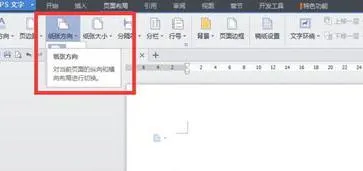
最新内容
| 手机 |
相关内容

windows10中设置 【Windows10中设
windows10中设置 【Windows10中设置用户账户的方法】,设置,方法,用户账户,点击,控制面板,界面,Win10下设置切换输入法需要打开电脑
windows10字体大 【windows10字体
windows10字体大 【windows10字体大小怎么设置成黑体】,字体大小,显示,选择,字体大,黑体,点击,1用于自定义设置项目,我们在这里可以
在wps上调整表格间距 | wps文档里
在wps上调整表格间距 【wps文档里用表格调行间距】,表格,行间距,怎么设置,文档,调整,行高,1.wps文档里用表格怎么调行间距首先打开
wps文档设置下页标题栏 | wps凡是
wps文档设置下页标题栏 【wps凡是有标题一的都另起一页,设置方法求高手】,设置,标题栏,表格,文档,方法,高手,1.wps凡是有标题一的都
WPS文字设置章节 | WPS文字插入目
WPS文字设置章节 【WPS文字插入目录】,文字,自动生成目录,怎么设置,设置,操作方法,选择,1.WPS文字怎么插入目录以WPS 2019版本为例1
wps把文档生成格式 | WPS文档转换
wps把文档生成格式 【WPS文档转换成】,文档,转换成,查看,图片格式,格式,生成,1.WPS文档怎么转换成图片WPS文档转换成图片的具体步骤
使用wps段落 | wps的段落设置在哪
使用wps段落 【wps的段落设置在哪里调整】,段落,设置,文字,调整,格式,怎么设置,1.wps的段落设置在哪里怎么调整1、打开WPS,找到开始
wps中切换 | WPS2019切换回WPS2016
wps中切换 【WPS2019切换回WPS2016操作界面】,窗口,文档,操作界面,打开,快捷键,教程,1.WPS2019如何切换回WPS2016操作界面1、电脑上











